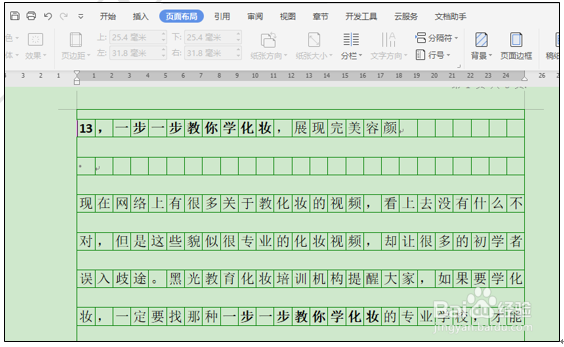WPS文字如何使WPS文字中的内容分别显示在格子
1、启动桌面上的word
2、打开文档
3、我们打开一个WPS文字文档,点击页面布局菜单栏下的稿纸设置,如图1图 1
4、进入稿纸设置窗口,点选使用稿纸方式复选框,规格可以根据自己的需要选择,比如想要一页显示500个字,就可以选择20*25规格的,颜色可根据自己的喜好进行选择,换行下面的两个复选框为罗嵯脶姥空,不要勾选,如图2图 2
5、设置好后,我们就可以看到页面内容已经成功的显示在格子中,如图3图 3
6、小伙伴们回去的时候可以试一下,能够帮助我们提升自己的操作能力!
声明:本网站引用、摘录或转载内容仅供网站访问者交流或参考,不代表本站立场,如存在版权或非法内容,请联系站长删除,联系邮箱:site.kefu@qq.com。
阅读量:85
阅读量:76
阅读量:87
阅读量:37
阅读量:41